
مع تطور التقنيات اصبح بإمكاننا تطوير الأجهزه لدينا للحصول على افضل اداء خاص بالجهاز ومع بداية الموت للسي دي خصوصاً من قبل آبل التي بأت تستغني بشكل كبير عن السي دي ففي الماك بوك اير و الماك ميني الجديد نموذجاً واضحاً لوجهة آبل حول السي دي ولكن هذا ليس موضوعنا اليوم. الـ SSD تعرفنا عليه في بداية الأمر تقريباً مع إطلاق اول ماك بوك اير الذي يحمل SSD بدلاً من الهارددسك العادي.
ما هو الـ SSD ؟
بإمكاننا تعريف الـ SSD بأنه هو عبارة عن فلاش مومري مثل الموجود في الآيبود تتش والآيباد والآيفون ايضاً. نفس القطع الموجودة لكن مجمعه في غطاء واحد صغير بذلك يعني لا توجد اي قطع متحركة وبذلك نضمن اداء افضل وسرعة عن الهارددسك العادي. لمعلومات اكثر حول الـ SSD انصحكم بزيارة موضوع رائد السعيد حول الـ SSD.
لماذا نستغني عن السي دي بمقابل إضافة هارددسك إضافي او SSD ؟!
الكثير سيواجه هذا السؤال وسيقول لماذا نستغني عن السي دي لإضافة هاردديسك خارجي او حتى SSD سأجيبكم بعد نقاط سريعة :
- لغلاء اسعار الـ SSD لن تستطيع شراء سعة عالية وفي حال اردت ستكلفك قرابة الـ 3000 ريال سعودي !
- استخدامنا للسي دي – عن نفسي – اصبح نادراً وفي الفترة الأخيرة مع توفر النظام بالكامل على متجر البرامج بالأنترنت اصبح وجوده غير لازماً بالنسبة لي.
- التضحية بالسي دي مقابل اداء ممتاز جداً.
بذلك يصبح لديك وسيلتين لتخزين المعلومات SSD و الهارددسك العادي ولتحصل على الأداء الرائع من قبل الـ SSD ستقوم بوضع النظام به وجميع برامج النظام عليه والمعلومات الباقية ستكون على الهارددسك العادي والذي بإمكانك تركيب هارددسك عالي السعة وبسرعة عالية مثل 7200 دوره بالدقيقة.
ماذا تحتاج ؟
في حال رأيت بأن النقاط التي ذكرتها مناسبة جداً بالنسبة لك ومستعد للخوض بهذه التجربة واستبدال السي دي مقابل هارددسك إضافي او SSD اذا هذه المتطلبات التي تحتاجها :
- ماك بوك او ماك بوك برو او ماك ميني :
قمت بكتابة هذا المقابل بالتجربة على جهازي ماك بوك برو 2011 بحجم 15 انش لكن تقريباً اي من الماك بوك برو بوضع Unibody سيكون مناسباً لهذه العملية وايضاً لا انسى اصحاب الماك ميني، ولعل بعض الموديلات تحتاج لمراجعة بعض المتطلبات.
- تحتاج لشاصيه مشابه لشكل السي دي ويمكنك من تركيب هارددسك إضافي او SSD :
بحسب قرائتي بالأنترنت يوجد اكثر من موديل لكن افضلهم هم OWC موديل الـ Data Doubler – هو المستخدم في هذا الشرح – وايضاً منتج من MCE يقوم بنفس الغرض.
- تحتاج الى SSD بكل طبع !
هناك العديد من خيارات الـ SSD المتوفره بالسوق ولكن الجميع يُشير بأن افضل توافق مع الماك هو من OWC وهو الموجود بالشرح.
- تحميل برنامج Carbon Copy Cleaner :
هذا البرنامج الذي سيمكنك من نقل بياناتك من هاردديسك الموجود حالياً الى الـ SSD.
- جرأة !
نعم تحتاج الى بعض الجرأة، حيث بأنك ستقوم بتفكيك الجهاز لتركيب هذه القطعة وايضاً يجب نُشير بأن هذه الحركة تقوم بإلغاء الضمان بشكل مباشر، فكر مرتان قبل التركيب لكن ان كنت ترى بأن الإداء هو اهم. اذاً استمر !
![]()
بعد توفر جميع تلك المستلزمات، حان وقت التفكيك والتركيب.
تنويه : عالم آبل لا يتحمل اي مسؤلية حال عطل الجهاز او اي احد القطع الموجودة، القيام بهذه الخطوات هي على مسؤليتك الشخصية.
شاهد هذا الفيديو الذي يشرح عملية فك الجهاز، إزالة السي دي و تركيب الداتا دوبلر :
اشرت في الفيديو بأن ان كان جهازك 2011 واحدث، قم بوضع الـ SSD في مكانه الأصلي للحصول على السرعه القصوى من الـ SATA Connecter ولكن بعد بحث إضافي، العديد اشار بأن الأفضل دوماً بأن تضع الـ SSD في مكانه الأصلي “المكان القديم للهارددسك” للحصول على السرعة القصوى، لكن اجهزة الـ 2011 تحمل سرعه اكبر عن سابقتها.
![]()
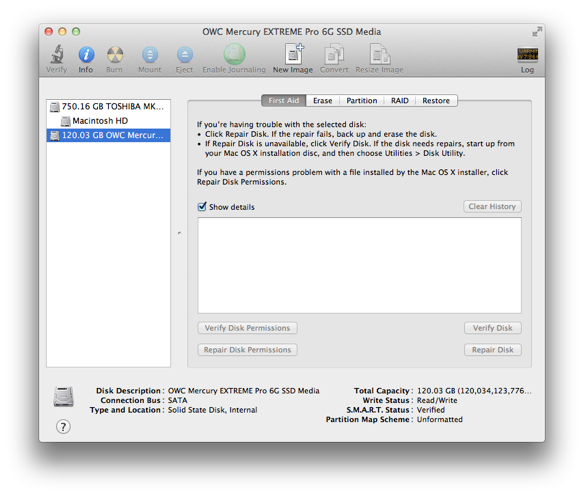
التأكد من تعرف النظام على الـ SSD :
اذا بعد إتمام جميع الخطوات المذكوره في الفيديو حان الأن وقت نسخ النظام وبرامجه على الـ SSD للحصول على إداء افضل وايضاً لرؤية تلك عمليات الإقلاع Boot up المشهوره بوقت سريع جداً. اذهب الى الـ Disk Utility لترى ان كان النظام تعرف على الهارددسك الجديد او الـ SSD وحال رؤيته يجب عليك عمل فورمات للهارددسك بالخصائص التالية بالصوره :
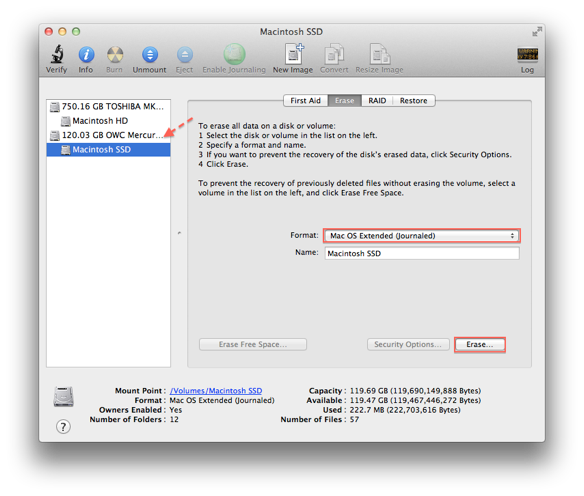
في حال لم ترى الـ SSD او الهارددسك الجديد الذي قمت بتركيبه قبل قليل، قم بإعادة فك الجهاز والتأكد من جميع الكيابل بأنها موصله بشكل جيد وبعدها قم بإعادة تشغيل الجهاز وسيكون ظاهراً لديك بأذن الله.
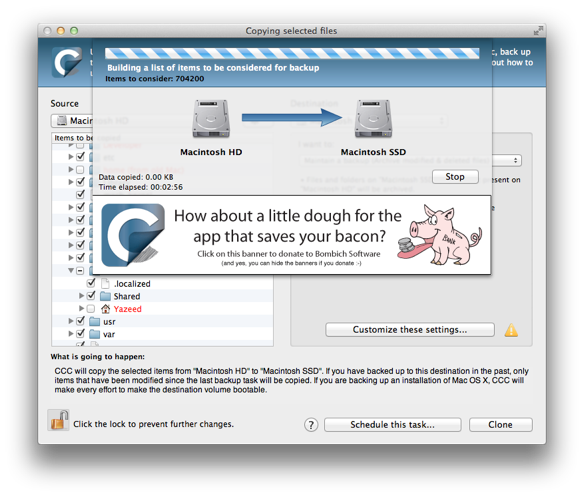
نقل ملفات النظام الى الـ SSD :
في حال لم تقم بتحميل برنامج Carpon Copy Colner قم بتحميله لكي نتمكن من نقل جميع ملفات النظام والبرامج الخاصة به :
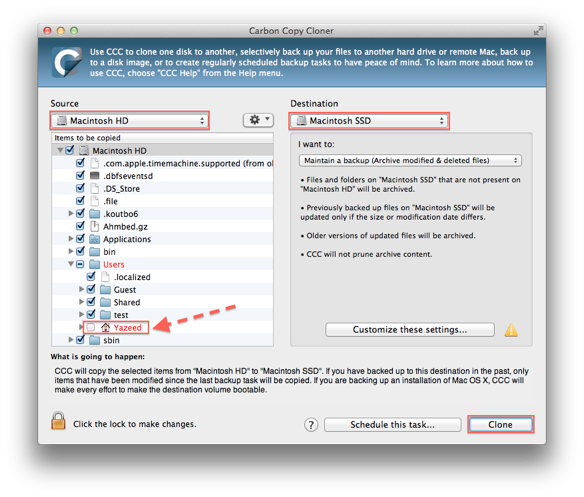
في حالة لا تريد المعلومات الخاصة بك مثل الأفلام والمستندات في الـ SSD، لا تقم بإختيار ملف الـ Home الخاص بك والمؤشر بالسهم في الصوره اعلاه وذلك بسبب بأن غالباً ستقوم بإختيار SSD بسعه صغيره فلا تريد وضع جميع الملفات الخاصه بك وهذا سبب قيامنا بإستبدال السي دي ووضع SSD صغير السعه والإستفاده من الهارددسك الأخر للمعلومات الخاصة بنا.
لمستخدمين السنو ليوبارد، قم بعملية إعادة تشغيل للجهاز بالضغظ على alt لإختيار هارددسك الإقلاع وهو الـ SSD وستنبهر من سرعة الإقلاع !
تنوية لمستخدمين Lion :
بعد قيام عملية نسخ الملفات، سيتطلب منك ايضاً إعادة تحميل النظام لوجود بعض الملفات المخفية في النظام ولا تظهر الا بتنصيب النظام مجدداً، وبإمكانك عمل ذلك عبر الضغط على ملف الـ DMG الخاص بالنظام وبدأ عمليه التنصيب ولا تنسى بأن هم نقطة هي إختيار الـ SSD لتنصيب النظام :
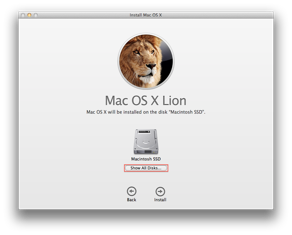
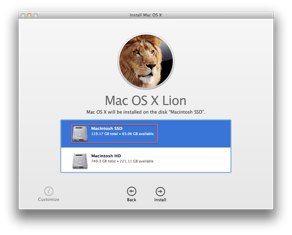
تثبيت النظام لن يأخذ وقت طويل كتنصيب جديد، بسب ان اغلبية الملفات في النظام موجودة وسيتم تنصيب الملفات الناقصة “شخصياً بتجربتي لم تأخذ عملية التنصيب خمسة دقائق”.
بعد إكتمال عملية التنصيب سيتم إعادة تشغيل الجهاز وسيتم إدخالك للنظام على الـ SSD مباشره وستنبهر من سرعة الإقلاع !
![]() بعد الأنبهار بسرعة الأقلاع لديك ! يتبقى لنا خطوه واحدة وستلاحظ بأن النظام هو جديد وتتوقع بأن جميع البيانات اختفت لكن لا تقلق، يجب عليك الأن تعريف مكان البيانات الموجودة وهي الـ Home Folder والموجودة في الهارددسك القديم وبذلك يجب عليك الذهاب الى System preferences بعدها الى Users وقم بالضغط على Advanced Options عبر إظهار قائمة الخيارات والأن تقوم بإختيار مكان الـ Home Floder الموجود في الهاردديسك الأخر، شاهد الصوره وقم بعمل نفس الأختيارات :
بعد الأنبهار بسرعة الأقلاع لديك ! يتبقى لنا خطوه واحدة وستلاحظ بأن النظام هو جديد وتتوقع بأن جميع البيانات اختفت لكن لا تقلق، يجب عليك الأن تعريف مكان البيانات الموجودة وهي الـ Home Folder والموجودة في الهارددسك القديم وبذلك يجب عليك الذهاب الى System preferences بعدها الى Users وقم بالضغط على Advanced Options عبر إظهار قائمة الخيارات والأن تقوم بإختيار مكان الـ Home Floder الموجود في الهاردديسك الأخر، شاهد الصوره وقم بعمل نفس الأختيارات :
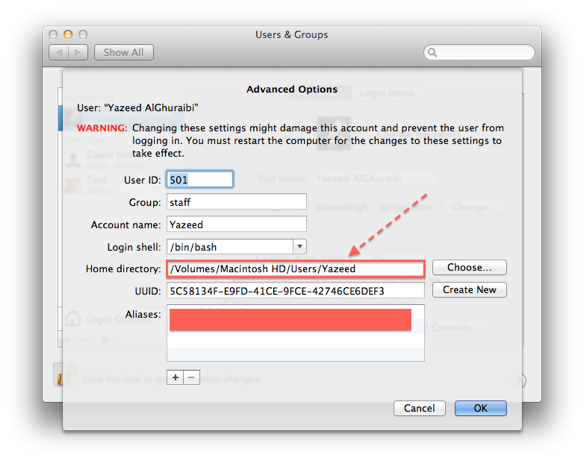 وبعدها سيطلب منك إعادة للتشغيل وبعد إعادة التشغيل السريعه ! ستلاحظ بأن جميع الخصائص الخاصة بك رجعت وفي بعض الحالات ستلاحظ بإختفاء الخلفية، لكن بإمكانك ارجاعها بشكل العادي وستقوم بها لمره واحده فقط وبعدها ستظل هناك.
وبعدها سيطلب منك إعادة للتشغيل وبعد إعادة التشغيل السريعه ! ستلاحظ بأن جميع الخصائص الخاصة بك رجعت وفي بعض الحالات ستلاحظ بإختفاء الخلفية، لكن بإمكانك ارجاعها بشكل العادي وستقوم بها لمره واحده فقط وبعدها ستظل هناك.
من الممكن ان تلاحظ في بعض البرامج بأن اصبح يحفظ الملفات في الـ SSD وهذا ما حصل معي في برنامج Speed Download ولكن بقية البرامج اصبحت بشكل تلقائي تحفظ في الهاردديسك القديم بشكل تلقائي.
![]()
هكذا اصبحت الأن المالك الجديد للابتوبك السريع وستلاحظ ذلك بعد إستخدامك لبعض البرامج الثقيلة مثل برامج ادوبي وستلاحظ بأن النظام اصبح اسرع بشكل ملحوظ. بهكذا استفدنا اداء ممتاز جداً للنظام وبرامجه وايضاً عدم التضحية بمساحة قليلة بإستبدال وإزالة السي دي وإستبدالة بهاردديسك إضافي او SSD.
الأن استمتع بلابتوبك السريع مع الـ SSD !
مصادر استفدت منها :


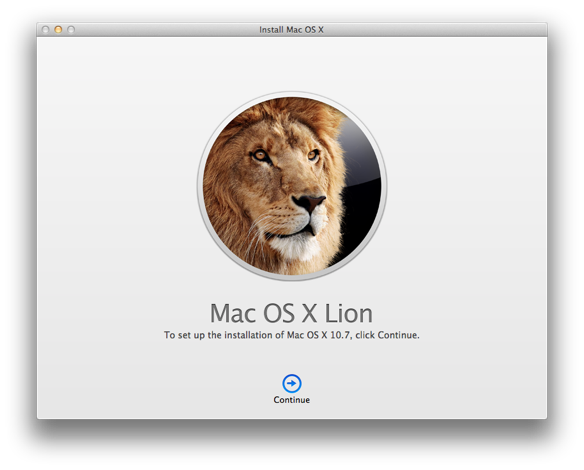



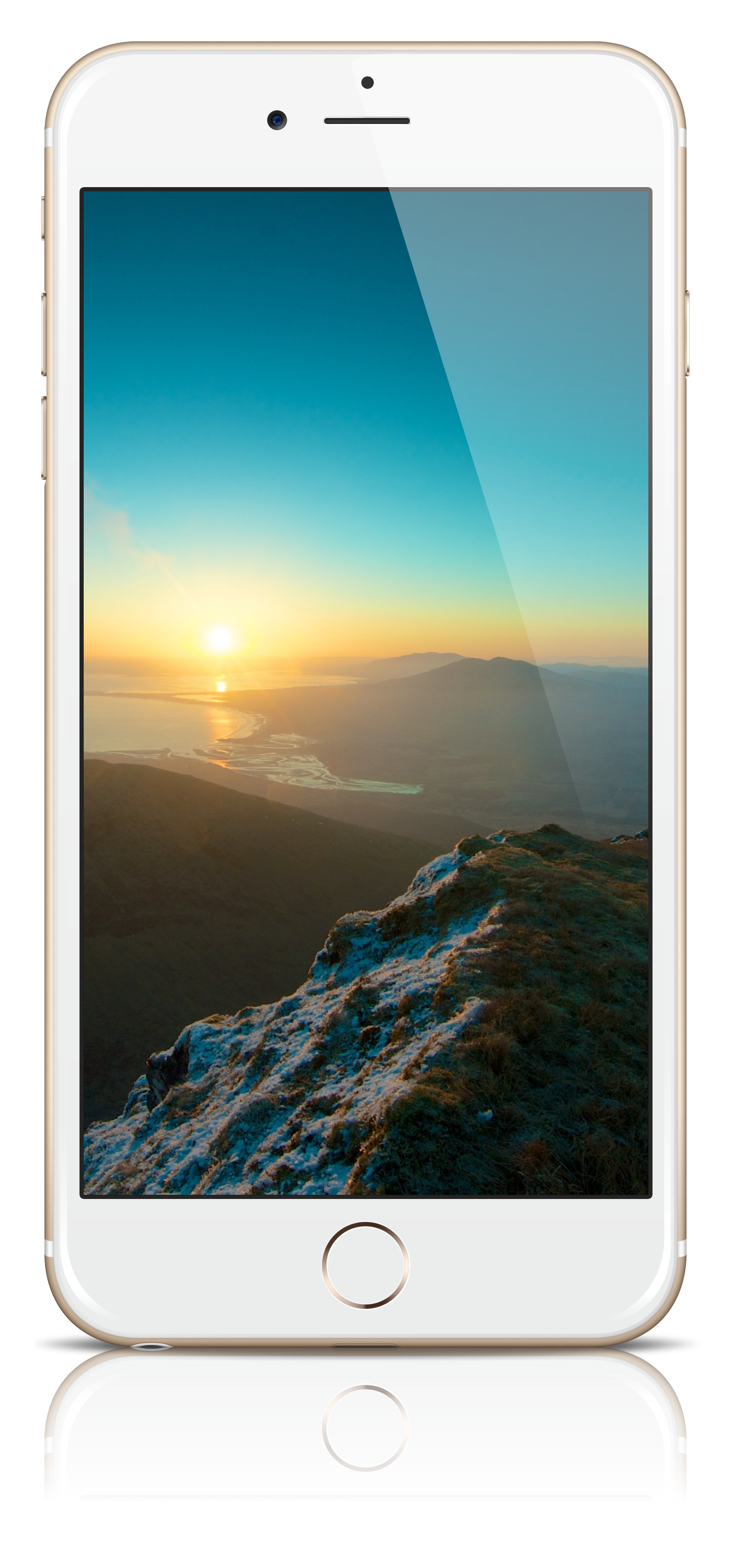
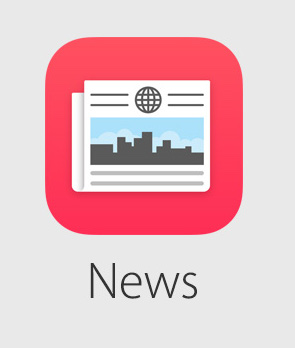

فكرة ممتازة، وبالنسبة لي الموضوع يستاهل ايضا خصوصا الـ CD Drive تبعي صارله فترة طويلة ما يشتغل ويحتاجله تصليح.
عالعموم انا عندي MacBook Pro ٢٠٠٦ وطبعا مش Unibody هل في امكانية اني اغير الـCD للـ SSD !؟
طيب لو أنا قررت اشتري SSD بسعة عالية (٤٨٠ جيجا مثلا) وسعره كما ذكرت انت ٣٠٠٠ ريال تقريبا… هنا هل يمكنني أن اضع ال SSD في مكان الهارديسك واستغني عن الهارديسك واحتفظ بالسي دي؟؟
يعطيك العافيه على الشرح الممميز … بس ياليت تحط رابط الهاردسك اللي شريته وكم سعته وسعره ؟؟؟ وشكراً
شي جميل الله يعطيك العافية
لكن عندي استفسار
جهازي ماك بوك برو ٢٠١٠ هل تضبط الطريق
اخي يزيد
وما معنى unibody
شكراً
هل من الممكن اضافة SSD إلى iMac 27 i5 Late 2009 لأني تعبت من القراءة ولم أحصل اجابة شافية
SDD ممكن يركب على اي جهاز ماك او ويندوز
SSD مثل فكره HDD الفرق التقنيه جديده متطوره
اريده يركب مع HDD مثل ما هو مسوي يزيد
شكرا
هل اقدر اثيت برامج على الهارديسك الثاني ؟؟؟
برامج غير ضروريه مثل قوقل ايرث ما استخدمه الا قليل
كم ياكلف كامل ؟
بالريال السعودي
للعلم والافاده !!
فك الهاردسك او المميوري مايلغي الضمان ابداً
والي يقولك غير هالكلام نصاب
خذها من شخص مجرب ومغير الهاردسك تبعه
وموجيه الى ابل
لكن !!
وانت في عملية الترقيه لو خرب لايصلح
لو انت في عملية الترقية خربت شيء لايصلح وبالعربي ينلغي الضمان
تبسيط المسأله للجميع
اذا حبيت توديه للوكالة فك الهاردسك واستبدله بالقديم وياسلام سلم
لا احد يعطي كلام من عنده او غيره واتحدى يثبت شخص من قوانين ابل ويقدر يرجع اي احد الى كلامي من خلال الكتاب الخاص بالمستخدم
ويتأكد
اخوكم احمد
السلام عليكم ورحمة الله وبركاته لدي جهاز ماك بوك برو بدون سي دي واحتاج اثبت جهاز يو اس بي كاسيت عن طريق السي دي ما الطريقة